Uso de acciones de base de datos para supervisar la actividad y la utilización
Database Actions proporciona la tarjeta Database Dashboard, con los separadores Visión general y Supervisión para proporcionar información histórica y en tiempo real sobre el uso de una instancia de base de datos de IA autónoma.
Realice los siguientes pasos de requisitos previos según sea necesario:
-
Open the Oracle Cloud Infrastructure Console by clicking the
 next to Cloud.
next to Cloud.
- En el menú de navegación de la izquierda de Oracle Cloud Infrastructure, haga clic en Oracle Database y, a continuación, en Autonomous AI Database.
Para ver el separador Visión general que muestra información general sobre el uso, haga lo siguiente:
Puede marcar la URL de la pantalla de inicio y ir a esa URL directamente sin conectarse a la consola de Oracle Cloud Infrastructure. Si se desconecta y utiliza el marcador, debe introducir el nombre de usuario
ADMIN y la contraseña, y hacer clic en Conectar. Consulte Definición de la contraseña de administrador en la base de datos de IA autónoma si necesita cambiar la contraseña del usuario ADMIN.
- Visión general del panel de control de base de datos
El separador Visión general muestra información histórica y en tiempo real sobre el uso de la base de datos de IA autónoma. - Actividad del panel de control de base de datos
El separador Supervisión muestra información histórica y en tiempo real sobre los datos de rendimiento, la actividad y el uso de la base de datos de IA autónoma.
Visión general del panel de control de base de datos
El separador Visión general muestra información histórica y en tiempo real sobre el uso de la base de datos de IA autónoma.
Los gráficos que se muestran en esta página incluyen:
-
Almacenamiento: en este gráfico se muestra el almacenamiento aprovisionado, asignado y utilizado. El gráfico indica qué porcentaje del espacio está actualmente en uso.
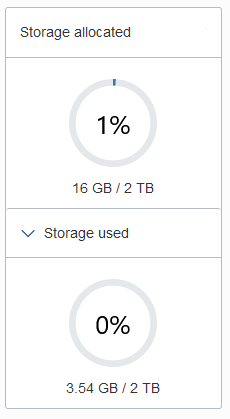
Descripción de la ilustración adb_console_overview_storage.pngEl almacenamiento aprovisionado es la cantidad de almacenamiento que se selecciona al aprovisionar la instancia o al modificar el almacenamiento mediante la ampliación del almacenamiento.
Almacenamiento asignado es la cantidad de almacenamiento asignado físicamente a todos los tablespaces de datos y temporales e incluye el espacio libre en estos tablespaces. Esto no incluye el almacenamiento para los esquemas de ejemplo.
Almacenamiento utilizado es la cantidad de almacenamiento que se utiliza realmente en todos los tablespaces temporales y de datos. Esto no incluye el almacenamiento para los esquemas de ejemplo. El almacenamiento utilizado es el almacenamiento en la base de datos de IA autónoma de la siguiente manera:
- Almacenamiento utilizado por todos los objetos de base de datos. Nota: el gráfico no incluye el almacenamiento de los esquemas de ejemplo, ya que no cuentan con el almacenamiento.
- Almacenamiento para archivos que los usuarios colocan en el sistema de archivos.
- Almacenamiento utilizado por los tablespaces temporales.
- El almacenamiento utilizado excluye el espacio libre en los tablespaces temporales y de datos.
Por defecto, el gráfico no muestra el almacenamiento utilizado. Seleccione Almacenamiento utilizado para ampliar el gráfico para ver el almacenamiento utilizado (los valores se calculan al abrir el gráfico).
Para una base de datos JSON autónoma, el gráfico muestra un campo adicional que muestra el porcentaje de almacenamiento utilizado que no almacena documentos JSON.
Nota
Si borra un objeto, el espacio se seguirá consumiendo hasta que vacíe la papelera de reciclaje. Consulte Depuración de Objetos en la Papelera de Reciclaje para obtener más información.Consulte Uso de juegos de datos de ejemplo en la base de datos de IA autónoma para obtener información sobre los esquemas de ejemplo SH y SSB.
-
Utilización de CPU (%) para el modelo de cálculo de ECPU: este gráfico muestra el uso histórico de CPU del servicio:
-
Escala automática de cálculo desactivada: este gráfico muestra los datos por hora. Un punto de datos muestra el uso medio de CPU para esa hora. Por ejemplo, un punto de datos a las 10:00 muestra el uso medio de CPU para las 9:00-10:00.
El porcentaje del uso se refiere al número de ECPU que puede utilizar la base de datos. Por ejemplo, si la base de datos tiene cuatro (4) ECPU, el porcentaje de este gráfico se basa en 4 ECPU.
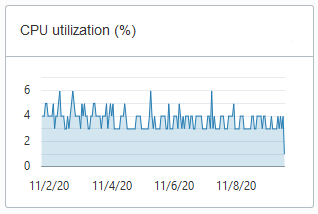
Descripción de la ilustración adb_console_overview_number_ocpus_noauto.png -
Escala automática de recursos informáticos activada: para las bases de datos con la escala automática de recursos informáticos activada, el porcentaje de utilización se informa con respecto al número máximo de ECPU que puede utilizar la base de datos, que es tres veces el número de ECPU. Por ejemplo, si la base de datos tiene cuatro (4) ECPU con la escala automática activada, el porcentaje de este gráfico se basa en 12 ECPU.
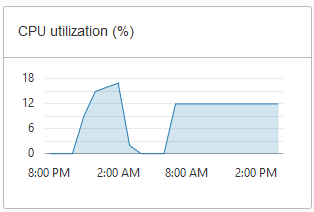
Descripción de la ilustración adb_console_overview_cpu_util.png
-
-
Utilización de CPU (%) para el modelo de cálculo de OCPU: este gráfico muestra el uso histórico de CPU del servicio:
-
Escala automática de cálculo desactivada: este gráfico muestra los datos por hora. Un punto de datos muestra el uso medio de CPU para esa hora. Por ejemplo, un punto de datos a las 10:00 muestra el uso medio de CPU para las 9:00-10:00.
El porcentaje del uso se indica con respecto al número de OCPU que puede utilizar la base de datos. Por ejemplo, si la base de datos tiene cuatro (4) OCPU, el porcentaje de este gráfico se basa en 4 OCPU.
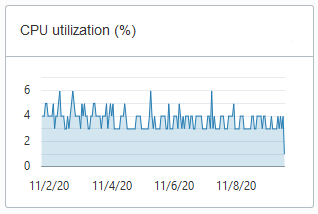
Descripción de la ilustración adb_console_overview_number_ocpus_noauto.png -
Escala automática de recursos informáticos activada: para las bases de datos con escala automática de recursos informáticos activada, el porcentaje de utilización se informa con respecto al número máximo de OCPU que puede utilizar la base de datos. Por ejemplo, si la base de datos tiene cuatro (4) OCPU con la escala automática activada, el porcentaje de este gráfico se basa en 12 OCPU.
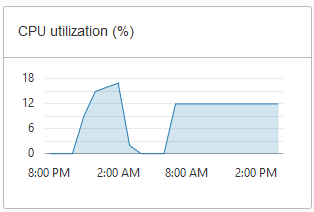
Descripción de la ilustración adb_console_overview_cpu_util.png
-
-
Ejecución de sentencias SQL: este gráfico muestra el número medio de sentencias SQL que se están ejecutando históricamente. Este gráfico muestra los datos por hora. Un punto de datos muestra las sentencias SQL en ejecución para esa hora. Por ejemplo, un punto de datos a las 10:00 muestra el número medio de sentencias SQL en ejecución para las 9:00-10:00.
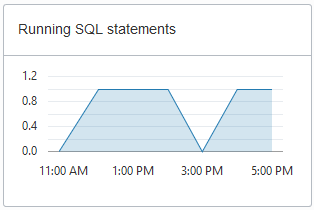
Descripción de la ilustración adb_console_overview_running_sql.png -
Número de ECPU asignadas (solo se muestra para el modelo de cálculo de ECPU):
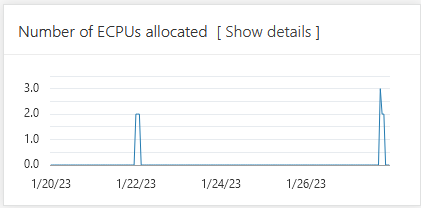
Descripción de la ilustración adb_overview_number_ecpus.pngNotas para mostrar los resultados:
- Escala automática de recursos informáticos desactivada: para bases de datos con escala automática de recursos informáticos desactivada, para cada hora el gráfico muestra el número de ECPU asignadas a la base de datos si la base de datos está abierta durante al menos una parte de la hora.
- Escala automática de recursos informáticos activada: para las bases de datos con la escala automática de recursos informáticos activada, para cada hora, el gráfico muestra el número medio de ECPU utilizadas durante esa hora si ese valor es superior al número de ECPU aprovisionadas. Si el número de ECPU utilizadas no es mayor que el número de ECPU aprovisionadas, el gráfico muestra el número de ECPU asignadas para esa hora.
- Base de datos parada: si la base de datos se ha parado durante toda la hora, el gráfico muestra 0 ECPU asignadas para esa hora.
Haga clic en Mostrar detalles para obtener más información, incluido el número de ECPU asignadas a la base de datos y a los recursos externos, y el total de ECPU asignadas.
La vista Mostrar detalles incluye valores independientes para el uso de ECPU de base de datos y el uso de ECPU de recurso externo. Los recursos externos incluyen: Cloud SQL, Graph, OML4PY y otros. El total de ECPU es el número total de ECPU que se utilizan en la base de datos de IA autónoma. El valor de las ECPU externas muestra cómo las ECPU externas contribuyen al uso total de ECPU.
-
Número de OCPU asignadas (solo se muestra para el modelo de recursos informáticos de OCPU):
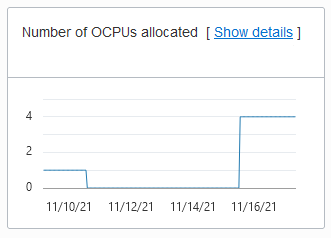
Descripción de la ilustración adb_console_overview_number_ocpus.pngNotas para mostrar los resultados:
- Escala automática de recursos informáticos desactivada: para bases de datos con escala automática de recursos informáticos desactivada, para cada hora el gráfico muestra el número de OCPU asignadas a la base de datos si la base de datos está abierta durante al menos una parte de la hora.
- Escala automática de recursos informáticos activada: para las bases de datos con la escala automática de recursos informáticos activada, para cada hora, el gráfico muestra el número medio de OCPU utilizadas durante esa hora si ese valor es mayor que el número de OCPU aprovisionadas. Si el número de OCPU utilizadas no es mayor que el número de OCPU aprovisionadas, el gráfico muestra el número de OCPU asignadas para esa hora.
- Base de Datos Parada: Si la base de datos se ha parado durante toda la hora, el gráfico muestra 0 OCPU asignadas para esa hora.
Haga clic en Mostrar detalles para obtener más información, incluido el número de OCPU asignadas a la base de datos y a los recursos externos, y el total de OCPU asignadas.
La vista Mostrar detalles incluye valores independientes para el uso de OCPU de base de datos y el uso de OCPU de recurso externo. Los recursos externos incluyen: Cloud SQL, Graph, OML4PY y otros. El total de OCPU es el número total de OCPU que se utilizan en la base de datos de IA autónoma. El valor de las OCPU externas muestra cómo las OCPU externas contribuyen al uso total de OCPU.
-
Tiempo de respuesta de sentencias SQL: este gráfico muestra el tiempo medio de respuesta, en segundos, de las sentencias SQL históricamente. Este gráfico muestra los datos por hora. Un punto de datos muestra el tiempo medio de respuesta de la sentencia SQL para esa hora. Por ejemplo, un punto de datos a las 10:00 muestra el tiempo medio de respuesta de la sentencia SQL, en segundos, para la hora de 9:00 a 10:00.
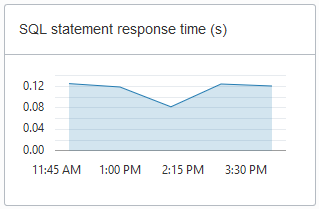
Descripción de la ilustración adb_console_overview_sql_statement_response.png -
Sentencias SQL ejecutadas por segundo
Nota
El panel de control de la base de datos no muestra este gráfico cuando el tipo de carga de trabajo de instancia de la base de datos de IA autónoma es Lakehouse..
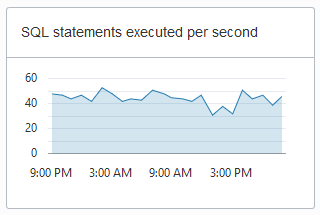
Descripción de la ilustración adb_console_overview_sql_statements.png
El período de retención por defecto para los datos de rendimiento es de treinta (30) días. El uso de CPU, las sentencias en ejecución y los gráficos de tiempo medio de respuesta SQL muestran los datos de los últimos ocho (8) días por defecto.
Puede cambiar el período de retención modificando el valor de retención del repositorio de carga de trabajo automática con el procedimiento PL/SQL DBMS_WORKLOAD_REPOSITORY.MODIFY_SNAPSHOT_SETTINGS(). La retención máxima que puede definir es de 30 días. Consulte Referencia de tipos y paquetes PL/SQL de Oracle AI Database.
Si necesita almacenar más datos de rendimiento, puede utilizar el hub de AWR de OCI Ops Insights. Consulte Analyze Automatic Workload Repository (AWR) Performance Data para obtener más información.
Actividad de panel de control de base de datos
El separador Supervisión muestra información histórica y en tiempo real sobre los datos de rendimiento, la actividad y el uso de la base de datos de IA autónoma.
La vista por defecto del separador Supervisión es en tiempo real. Esta vista muestra los datos de rendimiento de la última hora.
Los gráficos de esta página son:
-
Actividad de la Base de Datos
En este gráfico se muestra el promedio de sesiones en la base de datos que utilizan CPU o se encuentran en un evento de espera. Consulte Referencia de Oracle AI Database para obtener más información sobre los eventos de espera.
-
Utilización de CPU (con modelo de recursos informáticos de ECPU)
En este gráfico se muestra el grado de utilización de CPU según cada grupos de consumidores. El porcentaje del uso se refiere al número de ECPU que puede utilizar la base de datos. Por ejemplo, si la base de datos tiene cuatro (4) ECPU, el porcentaje de este gráfico se basa en 4 ECPU.
Para las bases de datos con la escala automática de recursos informáticos activada, el porcentaje de utilización se informa con respecto al número máximo de ECPU que puede utilizar la base de datos, que es tres veces el número de ECPU. Por ejemplo, si la base de datos tiene cuatro (4) ECPU con la escala automática activada, el porcentaje de este gráfico se basa en 12 ECPU.
Consulte Gestión de simultaneidad y prioridades en Autonomous Database para obtener información detallada sobre los grupos de consumidores.
-
Utilización de CPU (con modelo de recursos informáticos de OCPU)
En este gráfico se muestra el grado de utilización de CPU según cada grupos de consumidores. El porcentaje del uso se indica con respecto al número de OCPU que puede utilizar la base de datos. Por ejemplo, si la base de datos tiene cuatro (4) OCPU, el porcentaje de este gráfico se basa en 4 OCPU.
Para las bases de datos con la escala automática de recursos informáticos activada, el porcentaje de utilización se informa con respecto al número máximo de OCPU que puede utilizar la base de datos. Por ejemplo, si la base de datos tiene cuatro (4) OCPU con la escala automática activada, el porcentaje de este gráfico se basa en 12 OCPU.
Consulte Gestión de simultaneidad y prioridades en Autonomous Database para obtener información detallada sobre los grupos de consumidores.
-
Sentencias en ejecución
En este gráfico se muestra el promedio de sentencias SQL en ejecución según cada grupo de consumidores.
Consulte Gestión de simultaneidad y prioridades en Autonomous Database para obtener información detallada sobre los grupos de consumidores.
-
Sentencias en cola
En este gráfico se muestra el promedio de sentencias SQL en cola, según cada grupo de consumidores.
Consulte Gestión de simultaneidad y prioridades en Autonomous Database para obtener información detallada sobre los grupos de consumidores.
Para ver datos anteriores, haga clic en Período de tiempo. El período de retención por defecto para los datos de rendimiento es de treinta (30) días. Por defecto, en la vista Período de tiempo, los gráficos muestran información de los últimos ocho (8) días.
En la vista de periodo de tiempo puede utilizar el calendario para consultar un periodo de tiempo específico en los últimos 30 días. También puede utilizar el control deslizante de tiempo para cambiar el período para el que se muestran los datos de rendimiento.
El tiempo de retención se puede cambiar cambiando el valor de retención del repositorio de carga de trabajo automática con el procedimiento PL/SQL
DBMS_WORKLOAD_REPOSITORY.MODIFY_SNAPSHOT_SETTINGS. Tenga en cuenta que el aumento del tiempo de retención da como resultado un mayor uso del almacenamiento para los datos de rendimiento. Consulte Referencia de tipos y paquetes PL/SQL de Oracle AI Database.